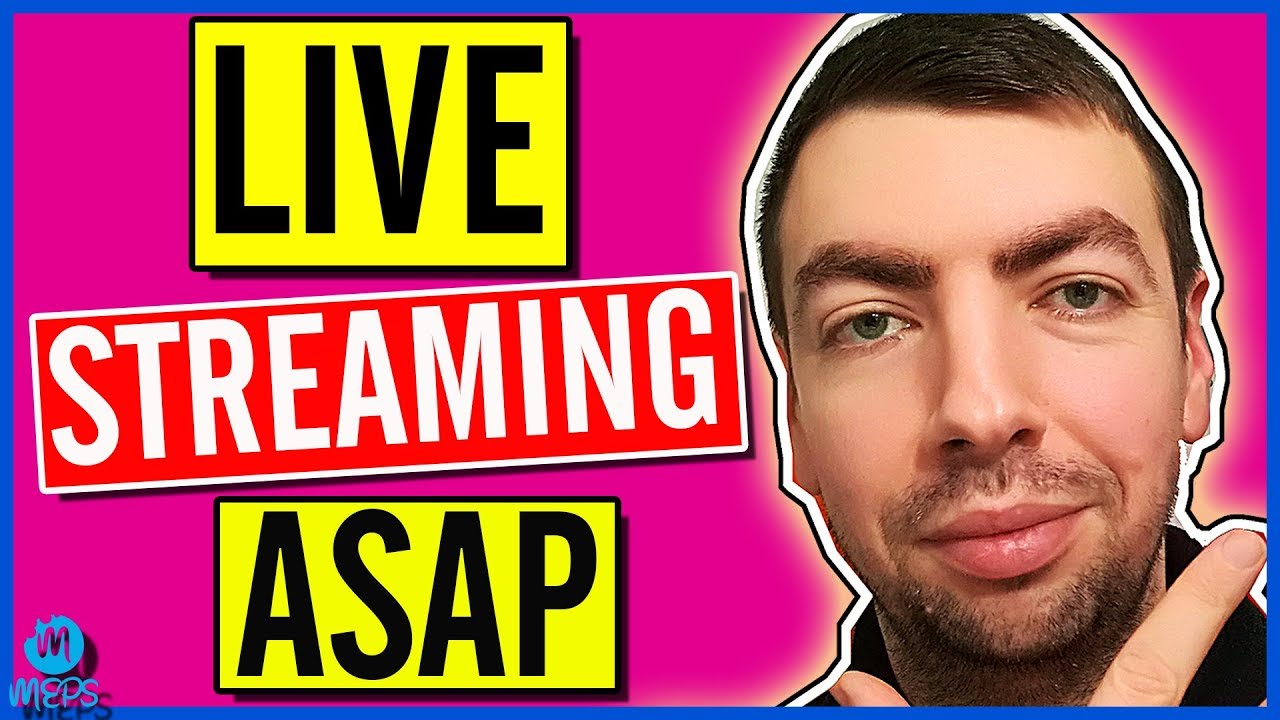Cautand diverse optiuni despre cum sa fac streaming live pe Youtube,
Am ajuns la varianta de OBS a celor de la Streamlabs,
Este, din punctul meu de vedere, foarte buna, sigur va va placea si voua,
Ramaneti alaturi de mine ca sa va spun exact de ce este asa de buna,
Salut, sunt Ionut de la Meps.ro si pe acest canal fac clipuri care sa ii ajute pe cei ce doresc sa
Domine Youtube si Google,
Deci daca cunosti astfel de persoane, te rog sa transmiti clipul si catre ei,
Pentru ca sigur ii vei ajuta .
Cam asa arata interfata celor de la Streamlabs pentru OBS,
Pare destul de familiara, mai ales pentru cei care au folosit pana acum OBS,
Pentru a seta un flux Live,
Nu trebuie sa faceti decat sa va duceti in setings,
In Stream,
Si sa alegeti Service Youtube/Youtube Gaming,
Primary Youtube ingest server sa fie setat aici,
Si Stream key pe care o luati de la Studio de Creatie, aici in Fluxuri Live, Transmite in flux acum,
Si aveti in partea de jos Cheia Fluxului,
Veti apasa pe Afiseaza, va va da o serie de numere si litere,
Aveti grija ce faceti cu aceasta cheie pentru ca oricine va detine cheia aceasta poate sa transmita live
De pe canalul vostru,
Mergeti in Strealabs, in Settings, ii dati Paste aici, ii dati Done,
Si asta e,
Apoi va veti stabili o scena,
Eu am facut doua scene, una pentru inregistrare efectiv si una pentru Live,
Scena aceasta inseamna o grupare de setari, de altfel,
Daca ati mai folosit OBS nu veti avea nicio problema,
Adaugati apoi Surse, am adaugat camera web sau orice alta sursa de captura video,
De aici din Plus,
Apoi un Audio Input Capture, adica microfonul,
Pe car eil folositi la inregistrarile voastre sau pe Live,
Si un Alert Box, dupa cum vedeti Streamlabs permite diverse alerte
Pentru donatii, pentru abonati noi si asa mai departe,
Daca vreti sa vedeti cum se folosesc aceste lucruri, am sa sterg acest Alert Box,
Adaug unul nou,
Aveti aici butonul, vedeti cat de simplu se pot seta aceste alerte,
Alert Box, Add Source,
Done,
Si mergem in setarile celor de la OBS,
Imi spune exact care e dimensiunea pentru Alert Box, si asa mai departe,
Nu va sfatuiesc sa va bateti capul cel putin la inceput,
I-ati dat Done si a fost adaugat acest Alert Box,
In momentul in care cineva va dona, in momentul in care cineva va face alte lucruri
Se va abona si asa mai departe, va da un Superchat, in cazul in care aveti optiunea aceasta
In tara in care dumneavoastra faceti live-ul,
Toate acestea vor aparea pe ecranul vostru,
Daca vreti sa faceti mai multe setari pentru aceste alerte,
Mergeti in Dashboard, lasam sa se incarce, aveti Alert Box aici,
Ati vazut cat de simplu, daca prin alte parti trebuia sa mergeti sa copiati acel link,
Si aici exista posibilitatea de a avea link, pe care sa il adaugati ca sursa,
Streamlabs permite sa adaugati direct acele alerte,
Vedeti, Donatii, Abonati, Sponsor si Superchat,
Sponsor este o optiune noua bagata de cei de la Youtube,
Deocamdata acestea doua nu sunt pentru toate tarile,
Puteti sa faceti diverse setari, in momentul in care cineva v-a donat , va aparea textul,
Fie jos, fie in centru, fie in lateral,
Aveti aici gif-ul care sa apara cand cineva v-a donat,
Aceleasi setari sunt si pentru Subscriberi si pentru Sponsor si pentru Superchat,
Va arat doar la donatii si de aici incolo puteti sa faceti voi,
Daca aveti o alta limba decat engleza, faceti traducerea aici,
Sau a donat, in functie de cum vreti sa faceti traducerea,
Lasati aici nume si suma,
Acestea nu le veti modifica,
Si in rest sunt diverse alte setari,
Mai aveti aici Manage Gif Library,
Cu acele gif-uri care vor aparea in momentul in care cineva v-a donat,
Apoi mesajele donatorului, cat sa apara, care e dimensiunea si asa mai departe,
Setarile si alte lucruri, nu vreau sa va plictisesc foarte mult, vreau sa fie un clip scurt si la obiect,
Puteti sa adaugati inclusiv teluri pentru donatii, pentru abonati,
La fel, pe live streaming vor aparea aceste widget-uri,
Le puteti seta direct din interfata pe care v-am aratat-o la inceput,
Sunt lucruri extrem de simplu de folosit,
Toate acestea se pot adauga de aici din sursa,
Iar setarile le faceti din Dashboard,
Ce ar mai fi de facut? Daca vreti sa modificati proprietatile video la camera,
Vedeti aveti rezolutie, exact ca la un OBS clasic,
Va astept cu intrebari in comentarii, pentru ca , din punctul meu de vedere,
Este extrem de simplu de folosit, mai ales pentru cei ce sunt familiarizati cu varianta de OBS clasica,
In momentul in care ati facut toate setarile pentru Live,
Pur si simplu ati apasat pe butonul Go Live,
Si in zona aceasta de Transmite in flux acum, veti putea sa testati daca in acest moment transmiteti sau nu live,
Va garantez ca nu veti avea nicio problema cu Streamlabs OBS,
Nu uita ca pe acest canal fac clipuri care sa te ajute sa domini Youtube si Google,
Asa ca daca stii astfel de persoane interesate te rog sa transmiti clipul si catre ei,
Iar eu pana data viitoare iti urez SEO placut.